Cum să faceți backup pentru toate datele contului dvs. Google cu Google Takeout
Miscellanea / / February 10, 2022
Într-unul dintre articolele noastre anterioare, am demonstrat cum poate un utilizator backup pentru toate datele lui de pe Facebook pe computerul lui local. Am folosit Mozilla Firefox cu pluginul ArchiveFB instalat pe el pentru a face truc. Singurul eșec a fost că trucul de mai sus a funcționat numai cu Facebook și nu a oferit nicio soluție dacă ai vrut să-ți faci backup datelor din alte servicii, de exemplu, Google.
Pe 28 iunie, Google a dezvăluit noul serviciu numit Google Takeout pentru a rezolva problema de mai sus. Google Takeout este un serviciu gratuit de la Google care vă permite să descărcați o copie a datelor dvs. stocate în produsele Google pe computerul dvs. local, sub forma unei arhive. Takeout este primul produs de la Echipa Google Data Liberation Front, un grup de inginerie însărcinat cu scopul de a face – cu propriile cuvinte – mai ușor pentru utilizatori să își mute datele în și din produsele Google.
Cum să utilizați Google Takeout
Pasul 1: Accesați Google Takeout pagina principala și conectați-vă la contul dvs. Google.
Pasul 2: Înainte de a putea face backup oricăror date, trebuie să selectați serviciile pe care doriți să efectuați sarcina.

Fie puteți selecta toate serviciile simultan, fie puteți selecta serviciile unul câte unul în funcție de prioritățile dvs.
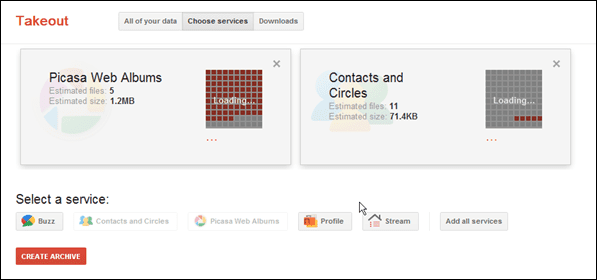
Pasul 3: După ce ați selectat toate datele pe care doriți să le faceți backup, faceți clic pe butonul roșu mare

la sfârşitul paginii.
Pasul 4: Procesul de backup va începe cu crearea unui fișier de arhivă pentru toate datele dumneavoastră. Crearea arhivei poate dura câteva secunde până la câteva minute, în funcție de dimensiunea copiei de rezervă. S-ar putea să fie timp suficient să mergi să bei o ceașcă de cafea.
Pasul 5: Odată ce copia de rezervă este gata, accesați fila de descărcare și faceți clic pe butonul de descărcare. Vi se va cere să vă re-autentificați contul Google. Odată ce autentificarea are succes, descărcarea dvs. va începe automat.
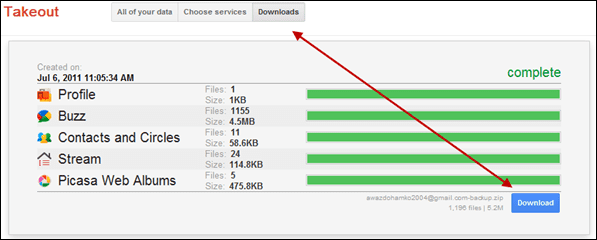
Notă: Utilizarea oricărui accelerator de descărcare pentru a descărca backupul poate cauza probleme. Vă rugăm să utilizați Browser-ul implicit descărcați pentru a salva copia de rezervă.
După ce descărcarea a reușit, deschideți arhiva. Veți fi uimit să vedeți datele organizate în foldere, făcându-le un răsfăț pentru utilizatori.
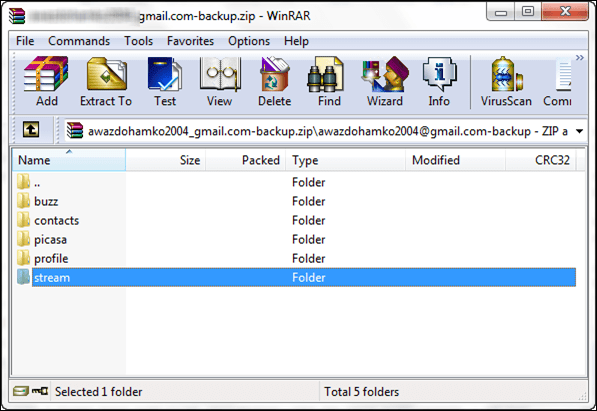
Argumente pro şi contra
Toate datele descărcate în arhivă sunt în format portabil și deschis și astfel exportarea datelor către alte servicii este o sarcină foarte ușoară.
Cu toate acestea, serviciul nu oferă niciun scop descărcați date din Gmail inca.
Verdictul meu
Google Takeout este un serviciu minunat pentru a obține o copie de rezervă a tuturor datelor valoroase de pe serverele Google. Serviciul nu a primit lumina reflectoarelor pe care o merita din cauza lansării paralele a Google Plus, dar cu siguranță are potențial și ar trebui luat în considerare pentru utilizare de către toți utilizatorii Google.
Google Takeout
Ultima actualizare pe 02 februarie 2022
Articolul de mai sus poate conține link-uri afiliate care ajută la sprijinirea Guiding Tech. Cu toate acestea, nu afectează integritatea noastră editorială. Conținutul rămâne imparțial și autentic.



